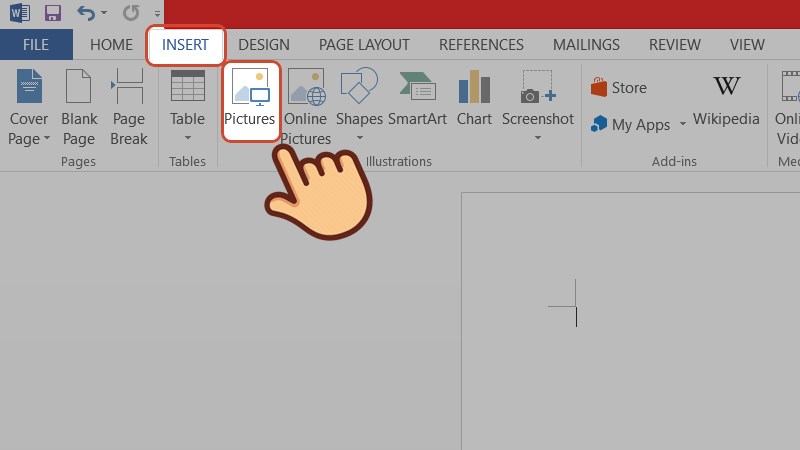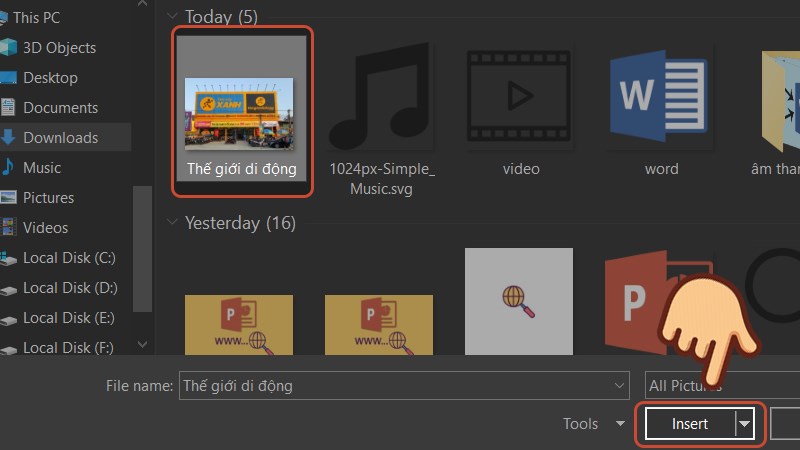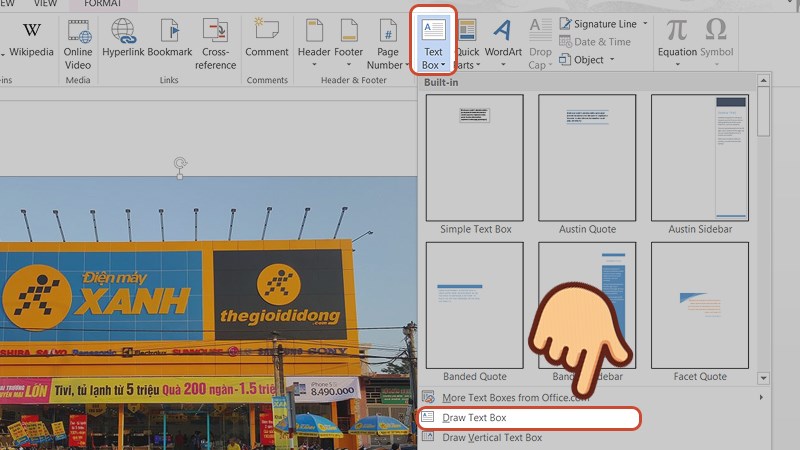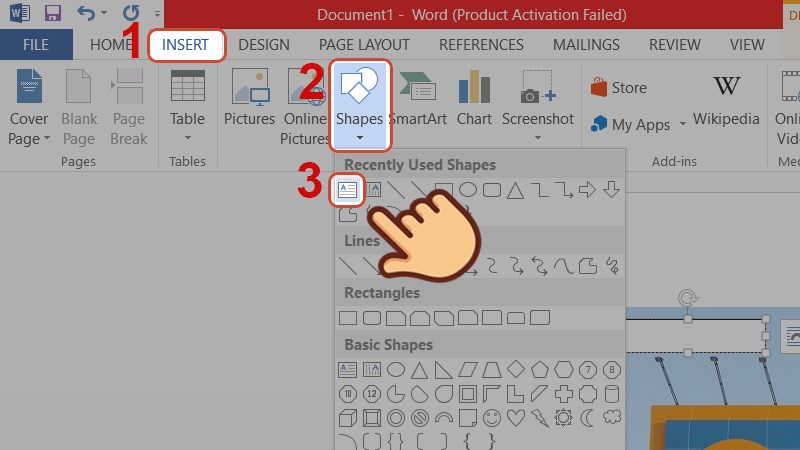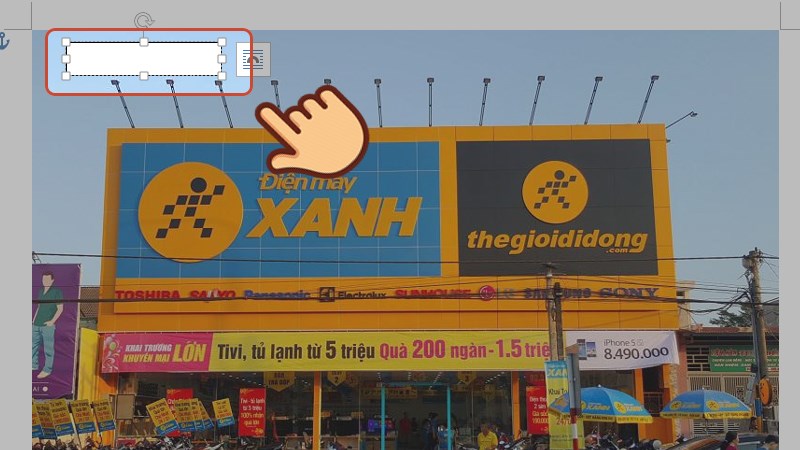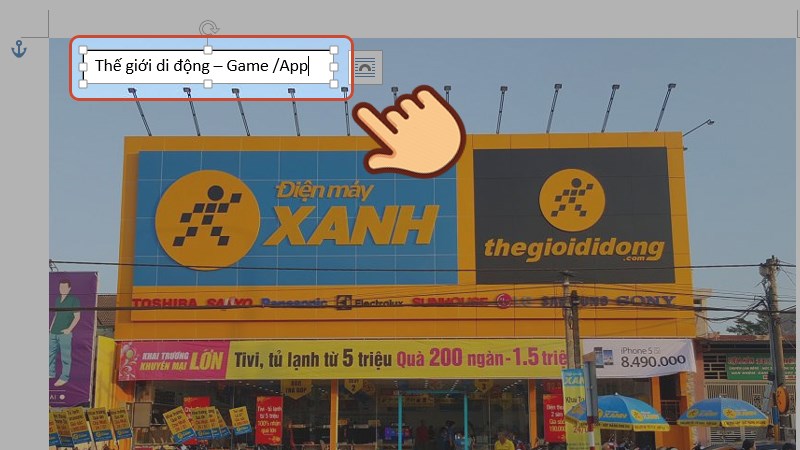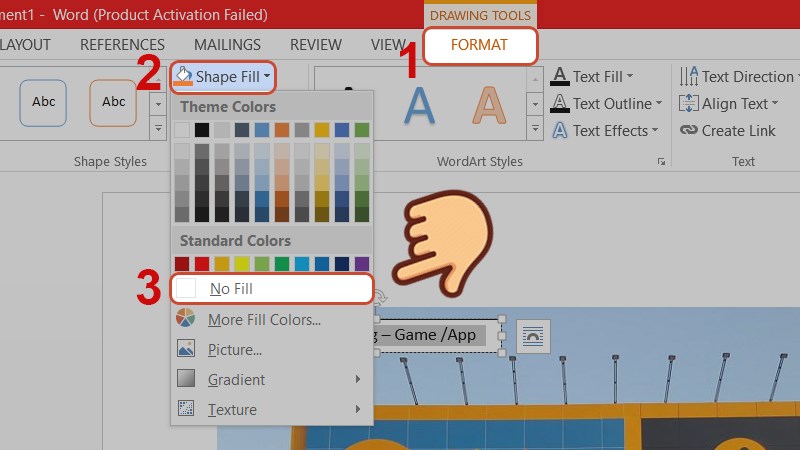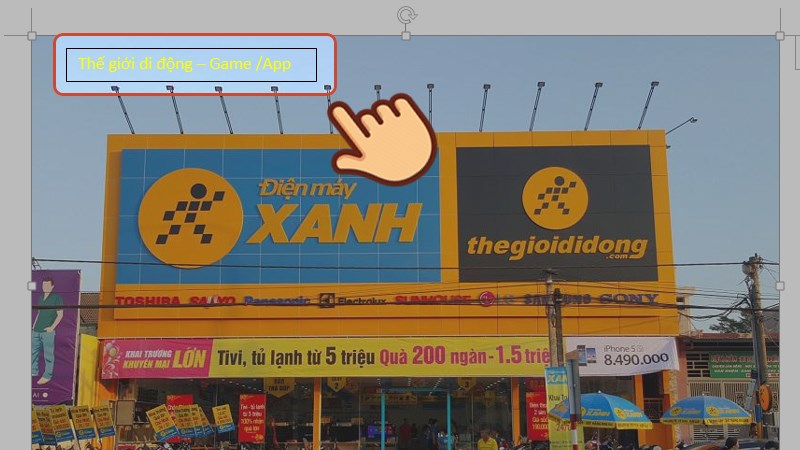Cùng xem Cách chèn chữ vào hình ảnh trên Word mọi phiên bản 2022 trên youtube.
Khi chỉnh sửa hình ảnh trên máy tính, chúng ta nghĩ ngay đến các phần mềm như Microsoft Paint, Adobe Photoshop, hoặc sử dụng chương trình chỉnh sửa ảnh trực tuyến.
Tuy nhiên, nếu chỉ muốn chỉnh sửa ảnh ở mức cơ bản, chẳng hạn như chèn chữ vào ảnh trên Word, chúng ta có thể thực hiện trực tiếp trong công cụ chỉnh sửa này mà không cần chỉnh sửa ảnh trước trong Paint hay một chương trình chỉnh sửa ảnh khác. Nếu muốn thiết kế banner, thiệp chúc mừng trên Word, bạn có thể tham khảo hướng dẫn cách viết chữ lên hình trong Word từ bài viết của Dongnaiart dưới đây nhé.
Cách viết chữ lên hình trong Microsoft Word

1. Hướng dẫn nhanh cách viết chữ lên hình trong Word
Tại giao diện trên Word > Nhấn vào tab Insert > Chọn Picture > Chọn hình bạn muốn và chọn Insert > Chọn Insert > Chọn Text box > Chọn Draw Text box > Tạo khung nhập chữ > Nhập chữ bạn muốn > Tùy chỉnh định dạng chữ > Nhấp chuột vào tab Format > Chọn Shape Fill > Chọn No Fill để bỏ nền > Nhấp vào mục Format > Chọn Shape Outline > Nhấn No Outline để bỏ khung viền.
2. Hướng dẫn chi tiết cách viết chữ lên hình trong Word
Bước 1: Trên giao diện Word, nhấn vào tab Chèn và chọn Hình ảnh.
Trên giao diện Word, nhấp vào tab Chèn và chọn Ảnh
Bước 2: Trong thư mục trên máy tính, chọn hình ảnh mong muốn, sau đó chọn Chèn.
Chọn hình ảnh mong muốn và chọn Chèn
Bước 3: Để chèn chữ vào ảnh trên Word, mình sẽ sử dụng công cụ Text Box Tool. Chọn Chèn, chọn Hộp Văn bản, sau đó chọn Vẽ Hộp Văn bản.
Chọn Chèn, chọn Hộp Văn bản, sau đó chọn Vẽ Hộp Văn bản
Ngoài ra, bạn có thể chèn văn bản vào hình ảnh bằng cách chọn Chèn, Chọn Hình dạng và Hộp Văn bản.
Hoặc chọn Chèn, chọn Hình dạng và Hộp văn bản
Bước 4: Trên hình muốn chèn chữ, bạn chọn vị trí cần chèn, sau đó bấm và rê chuột trái để tạo ô nhập văn bản. Hộp nhập văn bản này có thể được phóng to hoặc thu nhỏ kích thước và hộp có thể được di chuyển đến bất kỳ vị trí nào.
Nhấp và kéo nút trái chuột để tạo hộp nhập văn bản
Bước 5: Nhập văn bản bạn muốn.
Nhập văn bản bạn muốn
Bước 6: Tiếp theo, bạn có thể tùy chỉnh văn bản, thêm hiệu ứng, định dạng lại văn bản nếu cần. Hãy bôi đen tất cả văn bản, sau đó nhấp chuột phải để hiển thị bảng tùy chỉnh văn bản, định dạng lại văn bản, bao gồm chọn phông chữ, kiểu chữ, màu chữ, …
Đánh dấu tất cả văn bản và nhấp chuột phải để hiển thị bảng tùy chỉnh văn bản
Bước 7: Để loại bỏ màu nền của văn bản, nhấp vào tab Định dạng, sau đó chọn Tô hình dạng và nhấp vào Không tô.
Nhấp vào tab Định dạng, sau đó chọn Tô hình dạng, sau đó nhấp vào Không tô
Bạn sẽ thấy ngay màu nền trắng biến mất khỏi khung hình
Bước 8: Để xóa đường viền xung quanh hộp nhập văn bản, bạn bấm vào mục Định dạng, sau đó chọn Đường viền hình dạng và bấm Không có đường viền.
Bấm vào mục Định dạng, sau đó chọn Đường viền Hình dạng và bấm Không có Đường viền
Đường viền xung quanh hộp nhập văn bản biến mất
Sử dụng phương pháp này, bạn có thể chèn văn bản ở nhiều định dạng khác nhau vào hình ảnh. Văn bản sau khi chèn ảnh vẫn có thể chỉnh sửa, thay đổi màu sắc, font chữ, kích thước,…
Trên đây là bài viết hướng dẫn cách viết chữ lên hình trong Word mọi phiên bản từ Dongnaiart. Chúc bạn thành công.
Nguồn: https://dongnaiart.edu.vn
Danh mục: Tổng hợp
Lời kết: Trên đây là bài viết Cách chèn chữ vào hình ảnh trên Word mọi phiên bản 2022. Hy vọng với bài viết này bạn có thể giúp ích cho bạn trong cuộc sống, hãy cùng đọc và theo dõi những bài viết hay của chúng tôi hàng ngày trên website: Dongnaiart.edu.vn